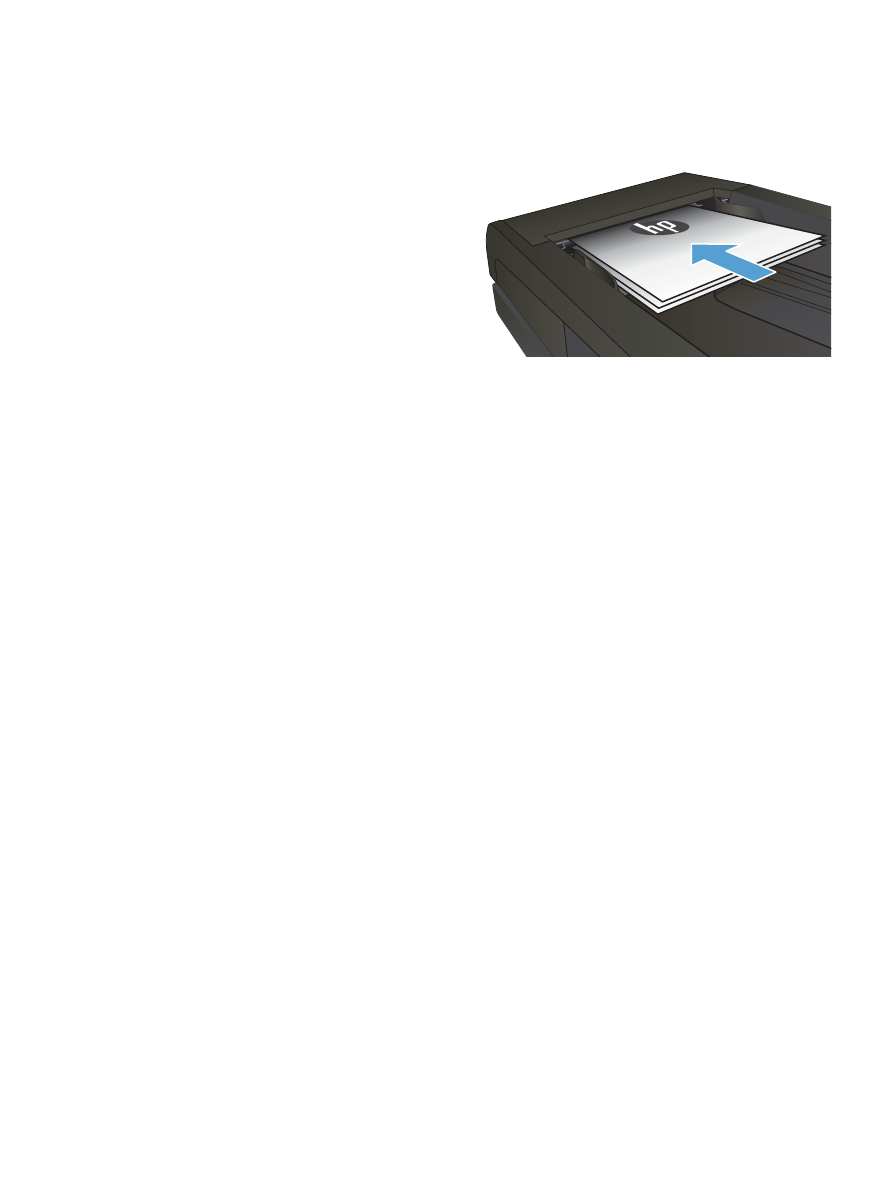
Ajuste de la imagen de copia
1.
Cargue el documento en el cristal del escáner o en el
alimentador de documentos.
2.
En la pantalla de inicio, toque el botón
Copia
.
3.
Toque el botón
Config
.
4.
Desplácese hasta el botón
Ajuste de imagen
y tóquelo.
5.
Toque el nombre del parámetro que desea ajustar.
●
Brillo
: Ajusta la claridad u oscuridad.
●
Contraste
: Ajusta el contraste entre las zonas más claras
de la imagen y las más oscuras.
●
Nitidez
: Ajusta la nitidez de los caracteres.
●
Eliminación de fondo
: Ajusta la oscuridad del fondo de la
imagen. Esto es especialmente útil en el caso de
documentos originales impresos en papel de color.
●
Balance color
: Ajusta los tonos de rojo, verde y azul.
●
Nivel grises
: Ajusta la intensidad de los colores.
6.
Toque los botones — o + para ajustar el valor del parámetro
y, a continuación, toque el botón
Aceptar
.
7.
Ajuste otro parámetro o toque el botón Flecha hacia atrás
para volver al menú principal de copia.
8.
Toque el botón
Negro
o
Color
para iniciar la copia.
ESWW
Ajuste de la imagen de copia 103